인터넷 공급 업체에 비용을 내고 인터넷을 사용합니다.
일반적으로는 1개 회선을 사용 하고 그것을 공유기를 통해서 여러대의 기기에 같이 사용하게 됩니다.
이때 일반적인 인터넷 사용등에서는 전혀 문제가 되지 않습니다.
허나 서버 프로그램 이나 FTP , CCTV , WOL 등 외부에서 정해진 장비 로 접속이 할 필요가 생깁니다.
1. 포트포워딩 하는 방법
• 공유기 접속
• 포트포워딩 할 내부 IP 를 확인
• 포트 포워딩 작업 진행
이 순서로 진행이 됩니다.
1.1. 공유기 접속 하기
일단 포트 포워딩을 하려면 공유기에 접속을 해야합니다.
접속 방법은 아래 글에 상세하게 정리 되어 있으니 참고 바랍니다.
• IP주소 와 도메인 DDNS 란 무엇인지 그리고 공유기 접속 방법
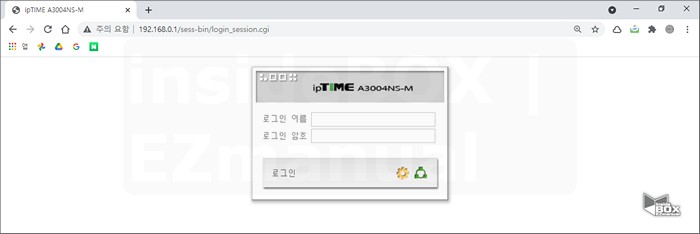
• 위 글을 참조 하시고 아이피 타임 의 공유기 아이피 (192.168.0.1) 로 접속을 해줍니다.
• 접속 시 위와 같은 화면이 나타 나게 됩니다.
• 아이피 타임 기준 최초 관리자 아이디 정보는 아래와 같습니다.
ㅤ꠶ 로그인 아이디 : admin
ㅤ꠶ 로그인 비밀번호 : admin
1.2. 포트 포워딩 (개방) 할 기기의 내부 접속 아이피(IP) 확인
공유기에 접속 후 다음 절차로 포트포워딩을 해야하는 기기의 아이피(IP) 를 확인 해야합니다.
그리고 그 아이피(IP) 를 포워딩 해주면 되는 것입니다.
아이피(IP) 를 이미 알고 있다면 다음 챕터로 이동 해주시면 됩니다.
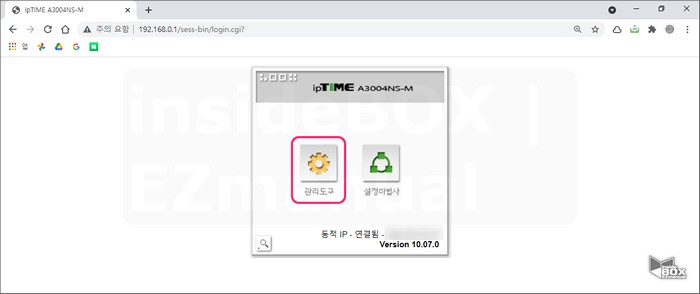
• 로그인 후 위와 같은 화면을 확인 할수 있습니다.
• 관리도구 탭을 선택합니다.
💡 참고- 공유기의 종류와 버전에 따라 위 메뉴와 다른 버튼이 추가 되어 있을 수 있습니다.
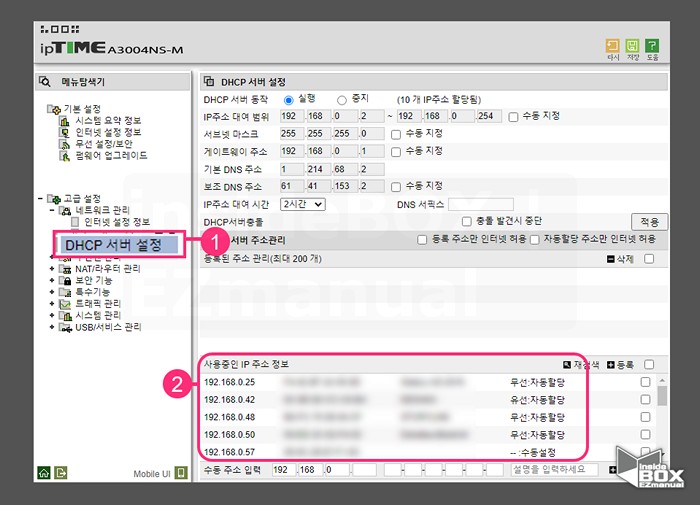
• 좌측의 고급 설정 항목으로 이동합니다.
• 네트 워크 관리 항목에서 ' DHCP 서버 설정 ' 항목으로 진입합니다.
• 하단에서 사용중인 IP 주소 정보를 모두 확인 할수 있습니다.
• 본인이 사용하는 기기의 내부 IP를 이곳에서 찾을 수 있습니다.
ㅤ꠶ 아이피 타임 공유기 기준 내부 IP의 주소는 192.168.0.1 ~ 192.168.0.255 까지 할당이 되어집니다.
1.3. 아이피 타임 포트포워딩 설정
아이피를 확인 했다면 이제 포트포워딩을 진행 하면 됩니다.
포트 포워드 메뉴이동 부터 안내드립니다.
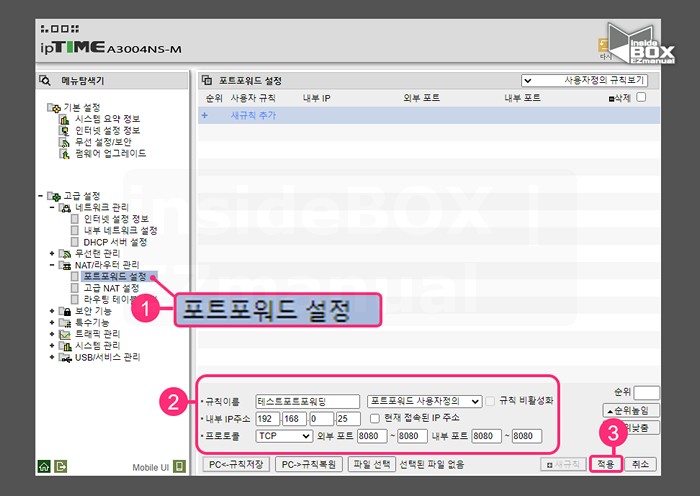
• 좌측의 메뉴 에서 'NAT/라우터 관리' 항목을 선택합니다.
• ' 포트포워드 설정 ' (1) 항목으로 진입 합니다.
• 포트 포워드 설정 창이 보이고 하단에 포트포워드 정보를 입력 할 수 있는 곳이 있습니다.
• 아래 항목에 필요한 정보(2)를 입력 해줍니다.
ㅤ➊ 규칙 이름 : 임의로 식별이 편하게 입력 해줍니다.
ㅤ➋ 내부 IP 주소 : 포트를 개방할 기기의 내부 IP를 입력 해줍니다.
ㅤ➌ 프로토콜 : TCP 가 기본값이며 그대로 유지 합니다.
ㅤ➍ 외부 포트 : 외부 포트는 특별한 요구 조건이 없다면 임의로 사용할 포트를 지정 해줍니다.
ㅤ➎ 내부 포트 : 내부 포트는 특별한 요구 조건이 없다면 임의로 사용할 포트를 지정 해줍니다.
• 입력이 완료 되었다면 ' 적용 ' (3)을 눌러 마무리 합니다.
1.3.1. 포트란 ?
예를 들어 하나의 서버가 있을 때 이 서버는 다양한 역학을 하게 되는 경우가 있습니다.
웹사이트를 전달해주는 역할, 그리고 파일을 요청하는 역할이 있다고 가정을 해보겠습니다.
이럴 경우 클라이언트가 서버에 요청을 보냈을 때, 웹사이트 요청인지 파일 요청인지 구분할 수 있는 방법이 필요하게 됩니다.
이때 바로 Port 를 사용하게 되는 것입니다
쉽게 말해, 컴퓨터의 Lan선은 하나인데 통신을 필요로 하는 프로그램또는 기기가 여러 개 일때 각각을 구별 하게 해주는 번호 입니다.
인터넷 주소 연결로 사용되는 HTTP 전송 포트는 80 또는 8080 포트 입니다.
하지만 일반적으로 80번 포트로 연결이 됩니다.
80번 포트로 연결이 되면 IP주소만으로 포트 생략 하여 연결이 가능합니다.
8080 포트 또는 그 외의 포트는 모두 추가적으로 IP 뒤에 사용 포트도 같이 표기를 해 주어야 정상적으로 연결이 됩니다.
예시) 192.168.0.100:8080
1.4. DMZ 란 ? 그리고 설정 하는 방법
DMZ가 무엇인지 와 DMZ 를 설정 하는 방법을 안내합니다.
1.4.1. DMZ 란 ?
• (Demilitarized Zone) 의 줄임말입니다.
• 위에서 안내드린 바와 같이 포트 포워딩 설정이은 1개의 장치(PC)에 1개 포트를 매핑하는 구조 입니다.
• 하지만 DMZ설정은 외부에서 접근하는 어떤 포트라도 1개의 특정 사설/내부IP로 통과 되도록 하는 기능이다 라고 보시면 됩니다.
• 즉 불특정 Port(TCP/UDP) 에 대해 모든 신호를 열어 놓는 방식의 설정입니다.
ㅤ꠶ DMZ 설정 시 특정 기기(아이피(IP))의 포트가 모두 개방이 되어진다는 의미 입니다.
ㅤ꠶ 그렇기에 해당 기능은 외부 IP를 특정 PC의 내부 IP로 바로 연결을 하도록 하는 설정인 것입니다.
🚨 주의- 일반적으로 초보자 분들이 포트포워딩이 복잡 하다 여겨 DMZ 로 설정을 해버리는 경우가 있습니다. 하지만 이경우 보안에 취약 해 질수 있으니 주의 가 필요합니다.
1.4.2. DMZ 설정 하는 방법
아래는 아이피 타임 공유기 에서 DMZ 설정 하는 방법입니다.
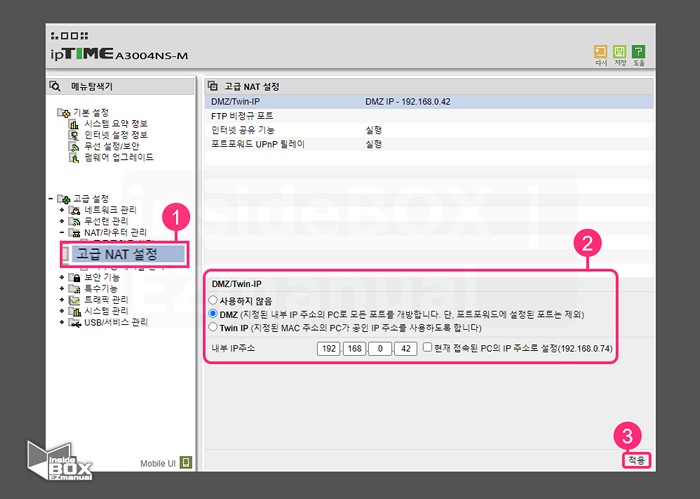
• 'NAT/라우터 관리' 항목으로 이동합니다.
• 하위 메뉴에 ' 고급 NAT 설정 ' (1)메뉴를 확인 할 수 있습니다. 진입해줍니다.
• 우측에 'DMZ/Twin-IP' 메뉴(2)가 보입니다.
• 이 메뉴에서 DMZ 에 ⦿ 체크를 해줍니다.
• DMZ 메뉴를 체크 하면 아래 '내부 IP 주소'라는 항목이 활성화 됩니다.
• 이곳에 포트를 개방할 내부 IP 를 입력 하면 됩니다.
• '적용' (3) 을 눌러주면 완료 됩니다.
2. 마무리
이렇게 아이피 타임 공유기에서 포트 포워딩을 하는 방법을 알아 보았습니다.
다른 공유기들도 매우 유사하게 메뉴 명칭등이 이루어져 있고, 전혀 다른 경우라도 조금만 검색을 해본다면 메뉴 위치등을 확인 할수 있을 것입니다.
